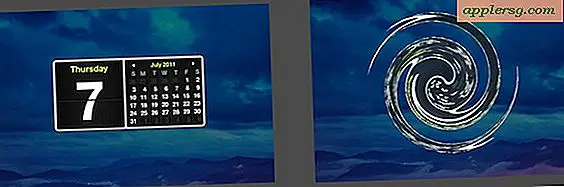Hoe Seattle Film Works-bestanden te converteren
Items die je nodig hebt
Afbeeldingsschijven
Schijfstation
Fotosoftware
Voor het converteren van Seattle FilmWorks-bestanden is Seattle FilmWorks-software vereist. De basissoftware werd meegeleverd op de Seattle FilmWorks-beeldschijven. Bepaal voordat u begint naar welk formaat u wilt converteren en de locatie op uw computer waar de geconverteerde afbeeldingsbestanden worden opgeslagen. U hebt een computerschijf nodig die het formaat van de schijf kan lezen die de bestanden bevat die moeten worden geconverteerd en inzicht heeft in de navigatie van stationslocaties.
Open de "Foto-index". Plaats de cd of diskette. Het zou automatisch moeten openen. Zoek en druk in het advertentiemenu op de knop "Terug". Er verschijnt een nieuw menu. Druk op het tabblad 'Afbeeldingen op schijf'. Zodra uw foto's verschijnen, opent u ze een voor een of als een groep door een of meer foto's te markeren. Meerdere foto's kunnen worden geopend door de eerste te markeren en vervolgens terwijl u de "shift" -toets ingedrukt houdt, op de laatste opname te klikken die moet worden geopend. Nadat u een of meer afbeeldingen hebt gemarkeerd, drukt u op "Openen". Als het programma niet automatisch opent, drukt u op uw "Start"-knop, opent u "Deze computer" en zoekt u het pictogram voor de schijf en klikt u erop met de rechtermuisknop. Dubbelklik vervolgens op het tabblad "Verkennen". Er zou een pictogram moeten verschijnen met een reeks cijfers. Dubbelklik erop en afbeeldingspictogrammen verschijnen. Foto's kunnen vanaf deze locatie alleen afzonderlijk worden geopend.
Open "Fotowerken". De eerste stap opent alleen de "Foto-index". U moet nu foto's openen in de Seattle FilmWorks-software. (Dubbelklikken vergroot alleen de afbeelding en laat geen conversie toe.) Markeer opnieuw een of meer afbeeldingen om te openen. Klik vervolgens op 'Openen'.
Converteer uw foto's. Eenmaal in "Photo Works." markeer de eerste foto die moet worden geconverteerd. Druk vervolgens op "Bestand". Er verschijnt een menu met de optie "Opslaan als/Converteren naar". Druk erop. Kies nu conversie-opties. Kies eerst het conversieformaat in het vervolgkeuzemenu onder 'Lijst met bestanden van het type'. Markeer vervolgens het sterretje naast de extensie van het bestandstype in het vak onder de optie "Bestandsnaam" en hernoem uw afbeelding en laat de extensie als onderdeel van de titel (d.w.z. "me.xxx").
Kies een foto-opslaglocatie. Wijs de "Drive" aan uit de opties in het vervolgkeuzemenu en het bestand waarop de geconverteerde afbeeldingen naar keuze worden opgeslagen. Boven het stationsmenu staat de optie "Mappen". Kies de map op dat station waar u uw foto's wilt opslaan door op het stationsmaplabel te klikken en door de opties te navigeren. Wanneer u uw opties hebt geselecteerd, drukt u op de knop "OK".
Herhaal het proces. Elke foto moet afzonderlijk worden geconverteerd. De conversie-extensie moet in de bestandsnaam worden opgenomen. Controleer na het converteren of de bestanden zich op de aangewezen locatie bevinden.
Tips
U kunt "X" uit "Photo Works" en "Photo Index" halen, maar gebruik de "Exit"-knop in het "Pictures on Disc"-menu om te voorkomen dat de software wordt vergrendeld.